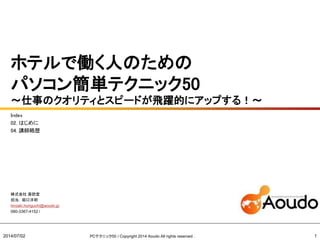
ホテルで働く人のためのパソコン簡単テクニック50 2014 0702
- 1. 株式会社 亜欧堂 担当: 堀口洋明 hiroaki.horiguchi@aoudo.jp 080-3367-4152 / ホテルで働く人のための パソコン簡単テクニック50 ~仕事のクオリティとスピードが飛躍的にアップする!~ Index 02. はじめに 04. 講師略歴 2014/07/02 PCテクニック50 / Copyright 2014 Aoudo All rights reserved . 1
- 2. はじめに • 毎日の業務でPCソフトを使わない事はありません。そして、そのスキルが、あな たの仕事のクオリティとスピードに大きく影響します。 – お客様へのメールの返信 – シフト作成 – 売上や費用の記録 – メニュー作成 • ところが学生時代から社会人までの間に、ソフトの効果的な使い方を学ぶ機会は 少なく、多くの人が機能を十分に使えていません。 • その為毎日少しずつ無駄な時間を積み上げていき、気がつくとかなりの貴重な時 間を失っています。 • そこで、今回は実際のホテル業務でありがちなシチュエーションで、効果的にパソ コンを活用するにはどうすればよいかを、エクセルと中心に説明していきます。 • 初心者向けからある程度詳しい人向けの機能まで、一通り紹介します。不慣れな 方の資料に使っていただいたり、新しい機能の発見に使って頂ければ幸いです。 2014/07/02 PCテクニック50 / Copyright 2014 Aoudo All rights reserved . 2
- 3. 本日の主な内容 2014/07/02 PCテクニック50 / Copyright 2014 Aoudo All rights reserved . 3 PCを使いこなして仕事の効率を高めよう 自分のルールを決めて効率アップ 関数を使い始めよう 日付に関わる関数 ピボットテーブルで分析強化 ホスピタリティが感じられる資料を作ろう
- 4. 講師略歴 • 堀口 洋明 (ほりぐちひろあき) • 株式会社亜欧堂 代表取締役 • レストラン、宴会、宿泊などホテルのあらゆるオペレーションをマネー ジャーレベルで経験後、電鉄系ホテルチェーンのシステム導入プロジェク ト責任者、外資系ファンドホテルチェーンでのレベニュー・マネジメント部 門責任者を歴任。2007年5月亜欧堂設立、09年6月より同職。 • レベニュー・マネジメント部門では、高度なレベニュー・マネジメントの導 入に加え、マーケティングの要素を加える事で、てこ入れを行った全ての ホテルで増収を達成。 • 亜欧堂設立後は、WEB増収やシステム導入のサポート、社内教育など のプロジェクトの支援を精力的に行っている。 2014/07/02 PCテクニック50 / Copyright 2014 Aoudo All rights reserved . 4
- 5. 2014/07/02 PCテクニック50 / Copyright 2014 Aoudo All rights reserved . 5 Connecting hotel culture all over the world 亜欧堂の願いです 亜欧堂から開拓される世界。 欧州から始まったホテル文化を日本に取り入れ、そこで培われた新たなホスピタリティを 世界へ再度取り入れる。 世界と日本のホテル文化の橋渡し的存在を目指し、従来の質実剛健なイメージに変化 をつけ、「柔」のイメージを持つホテルコンサルティング会社が、亜欧堂です。
- 6. 最初にやるべきこと 2014/07/02 PCテクニック50 / Copyright 2014 Aoudo All rights reserved . 6
- 7. 01. 最初にやるべきこと / タッチタイピングが出来るようになろう 2014/07/02 PCテクニック50 / Copyright 2014 Aoudo All rights reserved . 7 • ワープロソフトを使って文章を入力する機会は少なくても、PMS(Property Management System / フロントシステム)にお客様のお名前や備考を入 力する機会は多い筈です。 • ですから、入力するスピードが速いことが大切です。 • その為には、「タッチタイピング」を覚えましょう。 • インターネット上には、タッチタイピングの練習サイトがたくさんありますの で、これを活用するとよいでしょう。 「寿司打」はローマ字入力用のタイピング練習ゲームです。 お皿が流れてしまう前に画面の文字をタイプして、どれだ けモトを取れるか(= たくさん食べられるか)を競えます。 http://typing.sakura.ne.jp/sushida/
- 8. 02. 最初にやるべきこと / 効率的に変換できるようにしよう① • 文書の入力が速くなるポイントは、大きく3つのポイントがあります – 文字を早く打てるようになる (タッチタイピング) – 文字変換の効率を上げる – 無駄なキーを押さないようにする • 文字変換の効率を上げるためには、単語ごとの変換ではなく、 文節ごとの変換が効果的です。 – PCの文字変換機能は、文字の前後のつながりを考えて変換します – 文節ごとに変換した方が、変換キーを押す回数も減ります 2014/07/02 PCテクニック50 / Copyright 2014 Aoudo All rights reserved . 8
- 9. 03. 最初にやるべきこと / 効率的に変換できるようにしよう② • 文節変換を便利にする機能の紹介。 • 「、」「。」を打つと変換するように設定 できます。 1. IMEツールバーから「ツール」→「プ ロパティ」を選びます 2. 「詳細設定」ボタンを押します 3. 変換のトリガー(きっかけ)になる文 字を選びます。 ※ IMEのどこを設定するかは、バージョ ンによって異なります。例は IME2007 です。その他のバージョ ンについては、システム担当者など に相談されるとよいでしょう。 2014/07/02 PCテクニック50 / Copyright 2014 Aoudo All rights reserved . 9
- 10. 04. 最初にやるべきこと / 効率的に変換できるようにしよう③ • カタカナを英語に変換してくれる機 能もあります。 • 「スケジュール」とカタカナを入力して 変換すると、「schedule」と英語に変 換してくれるようになります。 1. IMEツールバーから「ツール」→「プ ロパティ」を選びます 2. 「辞書」のタブを選びます 3. カタカナ英語辞典が選ばれている ことを確認します。(IME2003では、 チェックボックスにチェックを入れま す) 2014/07/02 PCテクニック50 / Copyright 2014 Aoudo All rights reserved . 10
- 11. 05. 最初にやるべきこと / 効率的に変換できるようにしよう④ • 一般的でない単語は登録すると一 発で変換できるようになります。 • 例:沖縄に多い名前「瑞慶山(ずけや ま)さん」 • 同じように、良く使う言葉も登録する と変換できるようになります。 • 例:「おせわ」と打つと「お世話になり ます。亜欧堂 堀口 でございます。」 と入力できるようになります。 1. IMEツールバーから「ツール」→「単 語登録」を選びます 2. 「単語」に変換後の文字を入力しま す。 3. 「よみ」にひらがなをいれます 4. 必要に応じてコメントを入れます 2014/07/02 PCテクニック50 / Copyright 2014 Aoudo All rights reserved . 11 ※ ホテルシステムにも使えるので、良く使 う文言などを入れておくと便利です。
- 12. 06. 最初にやるべきこと / メールの管理 • メールがどこに行ったか分からなくな ることはないでしょうか? • メールは、「相手先ごと」ではなく「業 務単位毎」にフォルダー分けするの がお薦めです。 • メールのフォルダーは、そのままで はアルファベット順に並びますので、 フォルダー名の先頭を数字にすると、 思った通りに並べる事が出来ます。 • この時、後から追加したくなることを 前提に、ある程度番号に隙間を持た せておくとよいでしょう。 • この考え方は、PMSなどのマスター 設定にも効果的です。 2014/07/02 PCテクニック50 / Copyright 2014 Aoudo All rights reserved . 12
- 13. 07. 最初にやるべきこと / フォルダーの管理 • メールとフォルダーは、同じルールで 整理するのがお薦めです。 • 同じルールにすることで、それぞれ のケースで考える必要がなくなり、判 断が早くなります。 2014/07/02 PCテクニック50 / Copyright 2014 Aoudo All rights reserved . 13 同じ
- 14. 08. 最初にやるべきこと / メールの署名① • メールには署名を付けましょう。 • 署名があることで、相手が受け取っ たメールだけから、様々な事に応用 できるようになります。 – 連絡先を登録する – 電話をかける – FAXを送る – WEBを見る • 名刺を渡しているから、等の理由で 細かな連絡先を省略する方もいます が、「メールからぱっと行動する」事 が出来た方が、相手には親切です。 • ホテルの場合は、ホテルのキャッチ コピーやその時に販売しているプラ ンなどを記載すると、販売促進の1 つになります。 2014/07/02 PCテクニック50 / Copyright 2014 Aoudo All rights reserved . 14
- 15. 08. 最初にやるべきこと / メールの署名② • 署名の設定は、下記の手順で行い ます。(Outlook2007の場合) 1. 「ツール」メニューから「オプション」を 選びます。 2. 「メール形式タブ」から「署名」ボタン を押します。 3. 望ましい署名を設定します 2014/07/02 PCテクニック50 / Copyright 2014 Aoudo All rights reserved . 15
- 16. エクセルを使ってみよう! エクセルの沢山ある機能を活用すれば、仕事がどんどんはかどります。 ここではどの部署でも作る必要がある「シフト表」の作成を例に、機能を 紹介します。 2014/07/02 PCテクニック50 / Copyright 2014 Aoudo All rights reserved . 16
- 17. 日付の基本 ① • エクセルの日付は、ちょっと変わった考え方になっています。 • 1900年1月1日を「1」として、1900年1月2日は「2」、という風 にエクセル内部では連番で管理しています。 • これでは使う人に分かりにくいので、「書式」を設定すること で、普段見慣れた日付の形式で表示させています。 • 日付は、書式のとの関連を知っておくと、活用の幅が広がり ます。 2014/07/02 PCテクニック50 / Copyright 2014 Aoudo All rights reserved . 17
- 18. 日付の基本 ② • 日付の書式を変える手順は下記 の通りです。 1. 書式を変えたいセルを選ぶ 2. 右クリックして、「セルの書式設 定」メニューを選ぶ 3. 「表示形式」タブの「分類」から 「日付」を選び、表示される中か ら好きな書式を選びます。 • 西暦も和暦も選ぶことが出来ま す。 2014/07/02 PCテクニック50 / Copyright 2014 Aoudo All rights reserved . 18
- 19. 09. 日付入りのタイトルを作る • シフト表を作る時に「2010年4月度 ●●● シフト表」という具合にタイト ルを作ることが多いと思います。 • これを、セルには「4/1」だけ入れて、 書式で「 2010年4月度 ●●● シフト 表」と表示させてみましょう。 1. 「セルの書式設定」メニュー→「表示 形式」タブの「分類」から「ユーザー 定義」を選び、「種類」ボックスに好 みの設定をします。 2. この時、文字は「 ” 」で囲みます。 3. 日付は、コードで指定します。 – 西暦の年は YYYY – 和暦の年は GEE – 月は MM – 日は DD 2014/07/02 PCテクニック50 / Copyright 2014 Aoudo All rights reserved . 19 書式のサンプル 2010年4月度 ●●● シフト表 yyyy"年"m"月度 ●●● シフト表"
- 20. 計算式をコピーする • タイトルを入力したら、シフト表の日付が自動的に表示できるようにしましょう。 • この時に、曜日も同時に表示できるようにします。 • 最初の日は、タイトルのセルを指定します。「=セル番地」を指定するだけで、そ のセルの内容を表示できます。(タイトルがB1セルなら「=B1」) • 日付の書式を変更して、日だけを表示します。 • 2日以降は「前の日+1」の形で計算します。(4/1がC5セルなら、4/2は 「=C5+1」) • 3日目以降は、計算式をコピーします。 – もっとも簡単なのはドラッグです – コピーしたい計算式が入っているセルを選ぶと、カーソルの右下に黒い点がありますので、そこに マウスをあてると、マウスの形が十字架型に変化します。その状態で、マウスの左ボタンを押した まま、マウスを横に引っ張ります(この動作がドラッグです) • 計算式のコピーを使う事で、たくさんの計算式を素早く作ることが出来ます。 2014/07/02 PCテクニック50 / Copyright 2014 Aoudo All rights reserved . 20 40269 =B1 =C5+1 =D5+1 =E5+1 =F5+1 =G5+1 =H5+1 =I5+1 =J5+1 =K5+1 計算式
- 21. セルの幅を調整する • このままではセルの幅が広すぎて見にくいので、幅を小さく 調整します。 • 最も簡単な方法は、列番号(A、B、Cの様に記号が出ている 部分)にマウスを合わせると、マウスが→の形に変わるとこ ろがありますので、そこでマウスをドラッグすることで、好み の幅に変更することが出来ます。 • 同じように、行の幅も調整することが出来ます。 2014/07/02 PCテクニック50 / Copyright 2014 Aoudo All rights reserved . 21
- 22. 10. 曜日を自動的に表示する • 日付を表示したら、日付から曜日を計算します。 • 曜日を計算するのはWeekdayという関数です。 • 関数は、複雑な計算を自動的に行ってくれる計算式です。 • 基本形は命令(関数)+計算対象のセル+引数(条件等)です。 • この例はC5セルに4/1の日付が入っていますので、C6セルに曜日を表 示します。 – C6セルに「=WEEKDAY(C5)」と入力します。 – 計算結果が「5」と表示されます。 (Weekdayは、日曜日から数えて何番目の曜日かを計算する関数です。) – 日付の書式を変更して、曜日を表します • dddで「Thu」のように英語の略号で表示します • ddddで「Thursday」のように英語のスペルで表示します • aaaで「木」のように日本語の略号で表示します • aaaaで「木曜日」のように日本語で表示します 2014/07/02 PCテクニック50 / Copyright 2014 Aoudo All rights reserved . 22
- 23. 11. 31日より日数が少ない時、次の月の日付を表示させない • 2月や4月など、最終日が31日より少ない月の場合、このままでは31番目の列 に次の月の日付表示されてしまいます。 • これを防ぐには、IF関数という「ある条件に合えばAを行い、合わなければBを行 う」という関数を使って、「前の日に1をたした結果の日が28日より大きければ1 日足して、小さければ空白にする」という処理を行います。 • どんな月でも28日まではありますので、29日目以降のセルに次の計算式を入 れます。 – 29日目: 「=IF(DAY(AD5+1)>28,AD5+1,"")」 – 30日目: 「=IF(DAY(AD5+2)>28,AD5+2,“”)」 – 31日目: 「=IF(DAY(AD5+3)>28,AD5+3,“”)」 • 曜日を計算しているセルは、下記の計算式を入れます – =IF(AE5="","",WEEKDAY(AE5)) • B1セル(タイトルの日付を入れたセル)を変えて、計算結果が正しいかどうか確 認してみましょう。 2014/07/02 PCテクニック50 / Copyright 2014 Aoudo All rights reserved . 23
- 24. セルに線を引いて、表の形を整える。 • B7~B11までのセルに、スタッフの 名前を入れます。 • B5~AG11のセルを選び、ここに線 を引きましょう。 • 最も簡単な方法は、リボンにある「罫 線メニュー」を使う方法です。格子や 外枠など、好きな形式を選んでくださ い。 • より高度に行うには、セルの書式設 定メニューから、「罫線」タブを選ぶこ とで、線の種類や斜め線等を引くこと もできるようになります。 • 罫線の他、文字の色やフォントの種 類と色、配置(右寄せ、左寄せ、中央 揃え)といった書式も選べます。 • アイコンからも設定できます。 2014/07/02 PCテクニック50 / Copyright 2014 Aoudo All rights reserved . 24
- 25. 12. 土曜日と日曜日に色を付ける • カレンダーと同じく、土曜日は青、日 曜日は赤色に自動的に変わるように 設定してみましょう。その為には、 「条件付き書式」という機能を使いま す。 • 曜日部分の設定は下記の通りです。 1. 「条件付き書式」メニューから「ルー ルの管理」を選び、続いて「新規ルー ル」ボタンを押す。 2. 「指定の値を含むセルだけを書式設 定」を選ぶ。(下の設定項目が変化) 3. 「セルの値」「次の値に等しい」を選 び、数値は1(日曜日の事)を指定。 4. 「書式」ボタンを押すと、セルの書式 設定画面が出るので、好きな書式を 設定。 5. 土曜日の分を繰り返します。この時 の数値は「7」です。 2014/07/02 PCテクニック50 / Copyright 2014 Aoudo All rights reserved . 25
- 26. 書式をコピーする 2014/07/02 PCテクニック50 / Copyright 2014 Aoudo All rights reserved . 26 • 一度設定した書式は、コピーすることが出来ます。 • コピー元の書式のあるセルを選び、「刷毛(はけ)のようなアイコンをクリックして、 コピー先のセルをクリック(またはドラッグ)します。 • タイトルの日付を変えて、書式設定が上手く変わるかどうかを確認しましょう。 ※ アイコンをダブルクリックすると、そのまま続けて複数個所に書式のコピーが出来 ます。
- 27. 13. 入力する項目を、リストから選べるようにする • シフトは、記号で表すことが多いので、 記号をリストから選ぶことが出来るよ うにします。 • シフト表の下に、シフトの記号と就業 時間、就業時間を記入します。 1. リボンの「データ」メニューから「デー タの入力規則」を選択 2. 「入力値の種類」は「リスト」を選択 3. 「元の値」で、右にあるボタンを押し、 シート状の記号一覧を選択 ※ この設定をすると、リストにない項目 は入力できなくなります。 2014/07/02 PCテクニック50 / Copyright 2014 Aoudo All rights reserved . 27
- 28. 14. 出勤人数を数える • 出勤人数を数えて、その日の出勤数を表示させることが出来ます。 • この時に使う関数はCOUNTIFです。 • C13セルに「=COUNTIF(C7:C11,B13)」と入力してみましょう。これで、セルC7~ C11の範囲(つまり4/1のシフト表の中)で、B13セルの内容(つまり早番)が幾つ あるか、というのを数えてくれます。 2014/07/02 PCテクニック50 / Copyright 2014 Aoudo All rights reserved . 28
- 29. 15. 計算の対象セルを確認して、変更する方法 • 先程入力した式を、他の部分にもコ ピーしてみましょう。結果がおかしく なっているはずです。 • どうしておかしくなったのかを確認し てみます。 – C14セルを選ぶと、計算式が 「=COUNTIF(C8:C12,B14)」になってま す。 – このままでは、おかしいかどうかが分かり ません。 • ここで、「F2」ボタンを押すと、計算式 が参照している範囲を、色を付けた 枠で表示してくれます。 • 計算の対象セルがずれているのが 分かります。 • この枠をドラッグすることで、計算の 対象セルを変更することが出来ます。 2014/07/02 PCテクニック50 / Copyright 2014 Aoudo All rights reserved . 29
- 30. 16. 相対参照と絶対参照 • 何故、先程の計算式がずれたかというと、エクセルは計算式をコピーすると、コ ピーした場所に合わせて計算式が使っている対象セルを自動的にずらす機能が あるからです。 • しかしこのように範囲がずれると困る場合、範囲をずらさないように指定すること が出来ます。 • ずれてもいい指定方法を「相対参照」、ずらさない指定方法を「絶対参照」と言い ます。 • C13セルを選び、F2を押して再編集可能にします。 • 最初の対象セルを選び、「F4」を押すと、「$」記号が付きます。 – $C$7 : 完全にC7セルに固定します – C$7 : 行だけ固定して、列は変わります。(横方向にコピーすると、D$7の様に変わります) – $C7 : 列だけ固定して、行は変わります。(縦方向にコピーすると、$C8の様に変わります) – F4ボタンを久里化して押すことで、$マークがつく部分が切り替わります。 • ここでは、C13セルを「 =COUNTIF(C$7:C$11,$B13)」と変更して、残りの部分に コピーしてみます。コピーし終わったら、適当なセルを選んでF2を押して、計算対 象が適切かどうかを確認しましょう。 2014/07/02 PCテクニック50 / Copyright 2014 Aoudo All rights reserved . 30
- 31. 行を挿入する • 実際のシフトは、稼働率等の繁忙の 程度によって必要になる要員数が異 なってきます。 • そこでそれぞれのシフトの日付に予 測される稼働率を入力すると、自動 的に必要な要員数が表示できるよう にしましょう。 • 日付の下に稼働予測と必要要員数 があった方がいいので、行を挿入し てみます。 • 行を挿入するには、挿入したい行の ある場所の「行番号」を選び、右ク リックして「挿入」を選びます。 2014/07/02 PCテクニック50 / Copyright 2014 Aoudo All rights reserved . 31
- 32. 17. 数値を素早く入力する • まずは、稼働率ごとの必要要員数を 表にします。 • 稼働率10%ごとに必要要員数を表 にしてみましょう。ここでは横方向に 稼働率を並べてください。 • C7セルから横方向に、想定される稼 働率(今回は適当に)を入力します。 • この様に数値を入力するとき、日本 語入力モードがそのままでは、数値 を入力して確定する、という手間が かかります。 • 特定のセルを選んだ時に自動的に 日本語入力モードをOFFにするには、 先に紹介した「データ入力規則」から 「日本語入力」タブを選び、「オフ(英 語モード)」を設定します。 2014/07/02 PCテクニック50 / Copyright 2014 Aoudo All rights reserved . 32 0% 10% 20% 30% 40% 50% 60% 70% 80% 90% 100% 早 - 1 1 1 1 1 2 2 2 2 2 遅 - 1 1 1 1 1 1 2 2 2 2
- 33. 18. 表の数値を参照する • それぞれの日付の稼働予測に合わせて、必要な要員数を参照できるようにしま しょう。ここで使う関数はHLOOKUPです。 • C8セルに=HLOOKUP(C$7,$J$20:$S$22,2) C9セルに =HLOOKUP(C$7,$J$20:$S$22,3)と入力し、残りの範囲にコピーしましょう。 • 横方向に数値が続く表はHLOOKUP、縦方向に数値が続く表はVLOOKUPです。 • 条件付き書式を組み合わせると、必要数と出勤数を比べ、少なければ赤色にす ると言った書式を設定することが出来ます。 • この様なチェック機能を加えておくことで、毎日の業務のミスを減らすことが出来 ます。 2014/07/02 PCテクニック50 / Copyright 2014 Aoudo All rights reserved . 33
- 34. 19. たくさんのシートで迷子にならない為に • シフト表は、1つのシートを1カ月分に して1年分を保存することが多いと思 います。このように、沢山のシートを 使っていて、それぞれのシートに名 前を付けている場合、どこに目的と するシートがあるか分からなくなって しまう事があります。 • そこで「目次ページ」を作り、そこから リンクを貼ることで迷子になるのを防 ぎます。 • 目次シートを作り目次を記入します。 • リボンの「挿入」メニューから「ハイ パーリンク」を選びます。 • 「このドキュメント内」を選び、目的の シートを選択します。 • 各シートにも目次ページに戻るリンク を貼ります。 2014/07/02 PCテクニック50 / Copyright 2014 Aoudo All rights reserved . 34
- 35. グラフを使ってみましょう 売上集計の表を例に、グラフの機能を使ってみましょう。 2014/07/02 PCテクニック50 / Copyright 2014 Aoudo All rights reserved . 35
- 36. 20. 桁が違う数値を同じグラフで表示する • 宿泊部門の報告書には、稼働率、 ADR, RevPARが報告されています。 同じグラフで表記した方が、関連が 分かりやすいのですが、稼働率は% で表示される為、そのままでは意味 のないグラフになってしまいます。 • これを防ぐには、桁が違う稼働率の 軸を変える処理をします。 1. 変えるグラフを選び、右クリック 2. データ系列の書式設定を選択 3. 「系列のオプション」を選び、「第2軸」 を選択します。 2014/07/02 PCテクニック50 / Copyright 2014 Aoudo All rights reserved . 36
- 37. 21. 複合グラフを作る • 先のグラフで、稼働率を棒グラフに、 ADRとRevPARを折れ線グラフに変 えてみましょう。 1. 変えるグラフをクリック 2. 右クリックして「系列グラフの種類の 変更」を選択 3. 好きな種類の棒グラフを選択 2014/07/02 PCテクニック50 / Copyright 2014 Aoudo All rights reserved . 37
- 38. 21. グラフの場所を、セルの角にピタリと合わせる • 報告書など、表とグラフを混在させている場合、グラフの場所をセルの角にピタリ と合わせたくなる時があります。 • 単にグラフを移動させていると、思っているところにきちんと合わせにくいです。 • そのような場合、「ALT」キーを押しながら移動させると、セルの角にきちんと合わ せる事が出来ます。 • 単に移動だけでなく、大きさの変更もALTキーを押すことでセルの角に合わせる 事が出来ます。 • このテクニックは、グラフだけでなく図や写真にも応用可能です。 2014/07/02 PCテクニック50 / Copyright 2014 Aoudo All rights reserved . 38
- 39. ピボットテーブルで分析強化! 2014/07/02 PCテクニック50 / Copyright 2014 Aoudo All rights reserved . 39
- 40. 背景 • 最近のPMSやASPサービスでは、CSV形式などで外部に データを出力し、後の分析は自由に行えるという設計思想の 物が増えてきています。 • この様なデータを「ソースデータ」と言います。 • CSV形式で出力された物は、エクセルで集計することができ ます。この時ピボットテーブルを使う事が出来れば、集計が かなり速くなります。 • ここでは、あるOTAのデータを基に分析してみましょう。 – サンプルデータの為、コード類は省略しています ※ ピボットテーブルはエクセルのバージョンでかなり見栄えが 違いますのでご注意ください。 2014/07/02 PCテクニック50 / Copyright 2014 Aoudo All rights reserved . 40
- 41. 見出しを固定する 2014/07/02 PCテクニック50 / Copyright 2014 Aoudo All rights reserved . 41 • 分析データの様に大きなデータでは、タイトル行が見えなくなってしまうと何のデー タか分かりにくくなってしまう為、見出しの固定を行う事がお薦めです。 • 固定したい行と列の右下をクリックして、リボンの「表示」メニューから「ウィンドー 枠の固定」を選びます。
- 42. 22.日付文字列をエクセルの日付にする 2014/07/02 PCテクニック50 / Copyright 2014 Aoudo All rights reserved . 42 • CSV形式のデータで日付のデータは、20100101の様に8ケタの数字になってい る為、エクセルでは日付としてみる事が出来ません。 • そこで、文字を日付に変更する為に関数を使います。 • この関数の使い方は、複合関数と呼ばれ、関数を組み合わせて使うものです。 – Date: Date(年,月,日)と指定することで、日付を作る関数 – Left: 文字列の左側から指定の桁数を抜き出す関数 – Mid: 文字列の指定した真中の文字を抜き出す関数 – Right: 文字列の右側から指定の桁数を抜き出す関数 – 例: =DATE(LEFT(D4,4),MID(D4,5,2),RIGHT(D4,2)) (元のデータがD4セルにある場合) • OTAのデータでは、予約受付日、チェックイン日、チェックアウト日、キャンセル日 の4つをエクセルの日付に変換しましょう。
- 43. 23.ピボットテーブルに変換 • データのある部分選択した状態で、 リボンメニューの「挿入」から「ピボッ トテーブル」を選択します。 • そのまま「OK」ボタンを押すと、ピ ボットテーブルが表示されます。 • ピボットテーブルの注意点 – データの項目名を必ずつける – 項目名はダブってはいけない – ピボットテーブルの中は特殊なフィールド で、そのままコピーするとピボットの機能も 一緒にコピーしてしまう。コピーするときは、 「形式を選択して貼り付け」から「値のみ」 で張り付ける事。 • ピボットテーブルで遊んでみましょう。 2014/07/02 PCテクニック50 / Copyright 2014 Aoudo All rights reserved . 43
- 44. 24.ピボットグラフに変換 2014/07/02 PCテクニック50 / Copyright 2014 Aoudo All rights reserved . 44 • ピボットテーブルは、グラフにすることもできます。グラフにする方が、視覚的に判 断できるため、分析が容易になります。 • ピボットグラフのボタンを押すだけでグラフになります。 • 複合グラフや2軸の機能もそのまま使えます。
- 45. 25.日付の取りまとめ • ピボットテーブルでの日付は、年、四 半期、月、日といった単位でまとめる 事が出来ます。 1. 日付部分をクリックし、右クリックして メニューを表示し、「グループ化」を選 びます。 2. 日を選ぶと任意の期間でまとめる事 が出来ます 2014/07/02 PCテクニック50 / Copyright 2014 Aoudo All rights reserved . 45 行ラベル 合計 / 部屋数 2009/12/30 - 2010/1/5 22 2010/1/6 - 2010/1/12 54 2010/1/13 - 2010/1/19 55 2010/1/20 - 2010/1/26 44 2010/1/27 - 2010/2/1 31 総計 206
- 46. 26.フィルタを使う • OTAのデータは、キャンセルされた 物も含まれている為、実績を集計し たければキャンセル分を取り除く必 要があります。 • フィールドリストのレポートフィルタの 部分に、キャンセル日の項目を指定 します。 • ピボットテーブルにフィルタが表示さ れるので、エラーになっている物をし ています(ここではキャンセル日付を 計算している為、キャンセルしていな い物はエラーになっている) 2014/07/02 PCテクニック50 / Copyright 2014 Aoudo All rights reserved . 46 CXL #VALUE! 行ラベル 合計 / 部屋数 2009/12/30 - 2010/1/5 22 2010/1/6 - 2010/1/12 54 2010/1/13 - 2010/1/19 55 2010/1/20 - 2010/1/26 44 2010/1/27 - 2010/2/1 31 総計 206
- 47. 27.クロス集計する • ピボットテーブルは、縦と横方向に集 計することができます。 • ここでは例として、縦方向にはCI曜 日、横方向には部屋タイプを指定し ます。 • 方法は、フィールドリストの列ラベル (横方向)と行ラベル(縦方向)に項 目をドロップすればOKです。 2014/07/02 PCテクニック50 / Copyright 2014 Aoudo All rights reserved . 47
- 48. 28.平均値を集計する • ピボットテーブルで集計すると、基本 は合計が表示されます。 • しかし曜日で集計すると、曜日によっ ては月4回、5回と日数にバラつきが ある為、合計で集計すると判断を誤 ります。 • そこで平均値を集計します。 1. フィールドリストの平均値化したい項 目の「▼」ボタンを押し、「値フィール ドの設定」を選択 2. 「集計の方法」で「平均」を選択 2014/07/02 PCテクニック50 / Copyright 2014 Aoudo All rights reserved . 48
- 49. 29. ドリルダウン • 集計した項目で、内容が気になる物があればそのセルをダブルクリックすること で、集計された項目だけを抜き出したシートを作ることができます。この機能を「ド リルダウン」と言います。 2014/07/02 PCテクニック50 / Copyright 2014 Aoudo All rights reserved . 49
- 50. 30. ソースデータを扱う上での注意点 • CSV出力されたデータは、癖がある物がほとんどですので、きちんと性 質や意味を理解しないと間違った分析をしてしまう事になります。 – 項目名が記号である場合、メーカーに項目名を説明する資料をもらいましょ う。 – 集計した結果と帳票を照らし合わせて、数字がずれていないかどうかを確認 しましょう。 – 感覚も大切です。感覚と大きな違いある数字は、集計方法に問題があったり、 数字の解釈が違っていたりします。 • OTAのデータでは、以下の点が注意です。 – 部屋数は、「予約した部屋数」であり、RN(述べ室数)が必要な場合、泊数× 部屋数で計算する必要がある、 – 人数は、男性、女性、子どもに分かれている為、合計人数が必要な場合、足 す必要がある。(子どもの数値を人数に含めた方がいいかどうかは未検証) – 延べ人数も、RNと同じ処理をする必要がある – ADRを計算する場合、合計料金をRNで割る必要がある。しかし、税込、朝食 などのパッケージミスクも含まれるため、ユニフォーム会計で定義されるADR は計算できない。あくまで参考値にすること。 2014/07/02 PCテクニック50 / Copyright 2014 Aoudo All rights reserved . 50
- 51. ホスピタリティが感じられる 資料を作ろう! その他のテクニックも含めて 2014/07/02 PCテクニック50 / Copyright 2014 Aoudo All rights reserved . 51
- 52. ホスピタリティが感じられる資料とは • それぞれのお客様にとって適切なサービスを提供するように、 資料も読み手にとって読みやすい資料を作るほうが望ましい のがお分かり頂けるでしょうか。 • 読みやすい資料を作ると、自然に作業がルール化される為、 作り手、読み手の作業効率が上がります。 • 特にチェーン本部に提供する資料では、ルールを守らないと 本部側に余計な作業が増える事になります。 2014/07/02 PCテクニック50 / Copyright 2014 Aoudo All rights reserved . 52
- 53. 31. 文書のマナー(作成時のルール)を決める • 文書や資料を作る上でのマナーを社内的に決めておくと、資料が読みや すくなります。 • マナーの例 – 入力が必要な個所の色を決める – フォントを決める – フォントサイズを決める – 文書の配色パターンを決める(特にCIと連動するのが有効) – 出来れば「テンプレート機能」を活用する 2014/07/02 PCテクニック50 / Copyright 2014 Aoudo All rights reserved . 53 操作方法について このフォーマットは、基本的に下記のルールに基づいています。 ① 入力が必要な箇所は 色で塗りつぶしてあります。 ② 原則として、用語は日本語としています。 ③ 計算式は、過失による変更を防ぐ目的でロックがかけてあります。計算式に問題を発見した場合は、亜欧堂 までご連絡下さい。 ④ 時間表記は24時間制をとっており、最大24時までの表記としています(25:00は1:00と表記)
- 54. ペーパーレスを目指す為に 32. エクセルは縦長に作る • PCは、画面の解像度によって画面に表示できる情報量が異なります。エクセル でどこまで表示できるかも、この画面の解像度で変わってきます。 • どうしても、一覧性が高いのは印刷した紙の資料で、画面で確認する資料は一覧 性が低いという欠点があります。 • その上、資料が画面を横にも縦にもスクロールさせないと読めないようでは、読 みにくさに拍車がかかります。 • WEBブラウザーやワープロの文書など、縦方向にスクロールさせる物が多いの で、位置画面に収まらないエクセル資料は、出来るだけ横にははみ出さず、縦に 長く作る方が良いでしょう。 33. ちょっとだけ文字数があふれる対策 • 部署名等は、レーターコードを使って3文字略号にすると、短くて済みます – RMS(宿泊)、F&B(料飲)、RST(レストラン)、(BQT)宴会、S&M(セールス&マーケティング)、 MKT(マーケティング)、SLS(営業)、ADM(総務)、ACT(経理)、PCH(購買)などが代表例 • セルの書式設定で「配置」のタブの中に、セルに収まるように縮小する機能があ ります。 2014/07/02 PCテクニック50 / Copyright 2014 Aoudo All rights reserved . 54
- 55. 34. 印刷の無駄をなくす① • まず、印刷する前に「プレビュー」す る習慣をつけましょう。 • 印刷を強制的に1ページの収める事 が出来ます。 1. 印刷プレビューをします 2. 「ページ設定」を選択します 3. 「次のページ数に合わせて印刷」を 選択します。 2014/07/02 PCテクニック50 / Copyright 2014 Aoudo All rights reserved . 55
- 56. 35. 印刷の無駄をなくす② 2014/07/02 PCテクニック50 / Copyright 2014 Aoudo All rights reserved . 56 • 1ページ収められない場合、ページの区切りを任意に調整したい場合は、「改ペー ジプレビュー」機能を使います。 点線部分をドラッグして調整
- 57. 36. 印刷の無駄をなくす③ • 画面には色が賑やかでも、印刷をカ ラーにすると印刷代が増えてしまい ます。 • 印刷する人が「白黒」で印刷してくれ ればよいのですが、資料を提供する 時点で白黒印刷に設定してしまいま しょう。 1. 印刷プレビューをします 2. 「ページ設定」を選択します 3. 「シート」タブの「白黒印刷」を選択し ます。 2014/07/02 PCテクニック50 / Copyright 2014 Aoudo All rights reserved . 57
- 58. 37. エクセルのシートは1枚にしよう! • どういうわけか、エクセルのシートの 初期値が3枚になっていますので、 普通にエクセルで新規の資料を作る と、シートが3枚の状態になります。 • 資料を受け取る側としては、シートが 3枚あると「念の為確認しよう」と、 データが入っていないシートまで見る 羽目になります。 • これを防ぐために、エクセルのシート の初期設定を1枚にしましょう。 1. オフィスメニューから、「エクセルのオ プション」を選びます。 2. 「基本設定」から「ブックのシート数」 を1に変更します 2014/07/02 PCテクニック50 / Copyright 2014 Aoudo All rights reserved . 58
- 59. 38. ファイル名にルールを設けよう 2014/07/02 PCテクニック50 / Copyright 2014 Aoudo All rights reserved . 59 • ファイル名には、一定のルールがあると名前を付けるのも楽になりますしたくさん のファイルを受け取る方も楽になります。 • お薦めの形式は 対象年月日+ホテルコード+ファイルの内容+作成日 です。 • この時、数値やスペース が半角と全角で狂ったり、 多かったり少なかったり しないようにしましょう。
- 60. 39. 報告書には、必ず作成日、作成者を記録しよう • コンサルタントとしてホテルにおじゃまして、資料を拝見する と、「いつだれが作ったか」が分からない資料が多く、どの資 料が最新のものか分からないという事が多々あります。 • このような問題を防ぐために、必ず作成日(または更新日)と 作成者を記録するようにしましょう。 • これに加えて、部署や内線番号、メールアドレスなども入れ ておくと、資料を見た後に連絡がしやすくなります。 • テンプレートにこれらの枠を予め備えておくと尚よいでしょう。 2014/07/02 PCテクニック50 / Copyright 2014 Aoudo All rights reserved . 60
- 61. 40. 最初に「要約」を設けよう • 役職が上の方に資料を提出する際 は、忙しい時間の中で概要を把握し てもらえるように、「Executive summary」と呼ばれる要約部分を冒 頭に持ってくることが、外資系では習 慣的に行われています。 • ビジネスは「結論が先」とも言われ、 この方法は非常に合理的です。 報告書構成のイメージ タイトル 要約 詳細(本文) 2014/07/02 PCテクニック50 / Copyright 2014 Aoudo All rights reserved . 61
- 62. その他のちょっとしたテクニック 2014/07/02 PCテクニック50 / Copyright 2014 Aoudo All rights reserved . 62
- 63. その他のちょっとしたテクニック① 41. 逆算機能: エクセルのゴールシークという機能で、逆算することができます。 42. 郵便番号変換: MEの辞書設定で、郵便番号から住所に変換することができるようになります。 43.フリガナ: エクセルにはフリガナを自動的にふることができます。 44.置換 エクセルの「置換」機能は、セルの一部だけを修正することができます。これを利 用すると、不要な文字を消したり、絶対参照したセルの「$」マークを消すことがで きます。 45. マインドマップ: FreeMindと呼ばれる無料のマインドマップソフトがあります。マインドマップにな れたら、有料版を購入してもよいでしょう。http://www.freemind-club.com/ 2014/07/02 PCテクニック50 / Copyright 2014 Aoudo All rights reserved . 63
- 64. その他のちょっとしたテクニック② 46. 文字数を数える関数LEN: インターネット予約サイトにプランを登録する際など、文字数制限がある場合、文 字数を把握しながら文章を作成する際に使用してください。A1セルに文章を入力 する場合、「=LEN(A1)」と計算式を入れれば、文字数を計算してくれます。 47. 次の月を計算する: Date関数を使えば、次の月を自動的に計算してくれます。セルA1に2010/12/1が 入力されており、翌月の日付を求めたい場合は 「=date(Year(A1),month(A1)+1,1) と計算式を設定すればOKです。12月でも、 自動的に年も繰り越してくれます。 48. TABとエンター: TABボタンは、エクセルでは右方向、殆どの他のソフトでは次の項目への移動に 使われています。特にエクセルでは、タブで右方向に移動した後、エンター気を押 せば、次の行の最初に戻ります。 49. 見比べる: エクセルでは、「表示」メニューの「整列」を使うと、2つの資料を見比べる事が出 来ます。「新しいウィンドウを開く」を使うと、同じファイルでも見比べる事が出来ま す。 50. 困ったらWEBを見る:親切な人がたくさん解説してくれています。 2014/07/02 PCテクニック50 / Copyright 2014 Aoudo All rights reserved . 64
- 65. ありがとうございました! このように、仕事役立つちょっとしたテクニックがたくさんあります。 今日のセミナーをきっかけに、エクセルの解説書や勉強になるサイトを 覗いてみてください。 そして、「まず使ってみる事」これが大切です。 情報交換に、亜欧堂ブログサイトもご覧ください。 Blog: http://aoudo.jp/blog/ 2014/07/02 PCテクニック50 / Copyright 2014 Aoudo All rights reserved . 65
